概要
- 自動接続を防止するために、システム設定からWi-Fiネットワークを忘れます。ただし、これを行うと、後でパスワードを再入力する必要があります。
- Wi-Fiネットワークを忘れると、iCloudキーチェーンを使用している場合は、他のAppleデバイスからも削除されます。
- ログイン情報を保持しながら自動接続を防止するには、特定のWi-Fiネットワークの自動参加を無効にする方がよいでしょう。
Macが近くのWi-Fiネットワークに自動的に接続しようとしている場合は、macOSでWi-Fiネットワークを忘れることで問題を解決できます。別の方法は、Macに特定のネットワークに自動的に参加しないように指示することです。
Macが特定のネットワークに参加しないようにする理由はさまざまです。ダウンロード速度が遅い、暗号化プロトコルが弱いなどが考えられます。Wi-Fiネットワークを忘れて、Macが自動的にネットワークに参加するのを防ぐために必要な手順を詳しく説明します。
Macのシステム設定からWi-Fiネットワークを忘れる
以前に保存したWi-Fiネットワークを、Wi-Fi設定ページからMacに忘れてもらうように指示します。ただし、そうすると、後でそのネットワークに再接続する場合に、ネットワークのパスワードを手動で再入力する必要があることに注意してください。
iCloudキーチェーンを使用している場合、Wi-Fiネットワークを忘れると、そのネットワークは使用している他のすべてのAppleデバイスからも削除されます。
Wi-Fiネットワークを忘れる代わりに、そのネットワークの設定を変更して、Macが自動的に接続しないようにするのが一般的です(詳細は後述)。
MacでWi-Fiネットワークを忘れて、自動的に接続されないようにするには、次の手順に従います。
- メニューバーのWi-Fiアイコンをクリックし、Wi-Fi設定を選択します。ステータスアイコンが表示されない場合は、システム設定 > Wi-Fiに移動します。
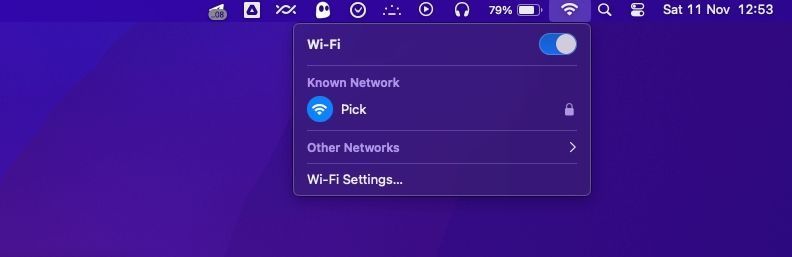
- 現在接続しているネットワークを忘れる場合は、既知のネットワークのWi-Fiの名前の横にある省略記号(...)ボタンをクリックします。

- このネットワークを忘れるを選択し、ポップアップで削除をクリックして確認します。
- 保存されているネットワーク(範囲外のネットワークを含む)をすべて忘れる場合は、下にスクロールして詳細設定をクリックします。
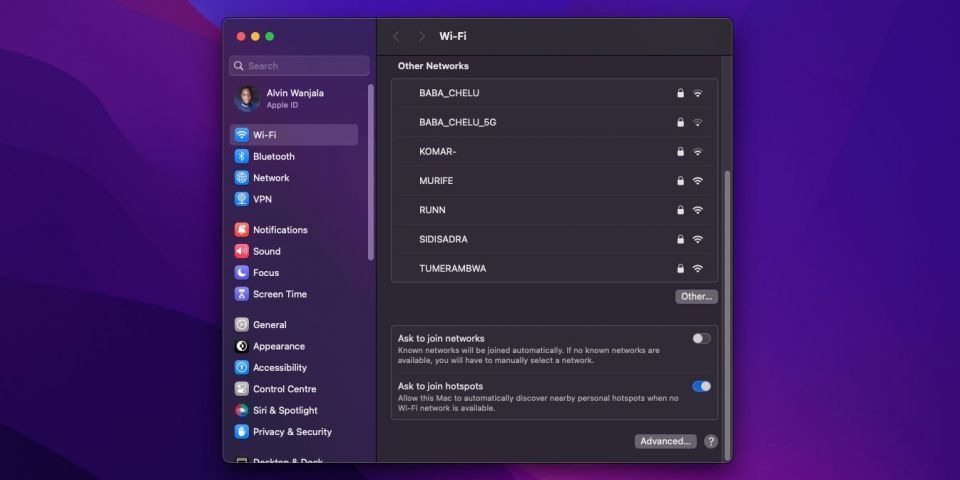
- 既知のネットワークで、忘れるネットワークの横にある省略記号(...)ボタンをクリックし、リストから削除を選択します。
- 削除を選択して確認します。
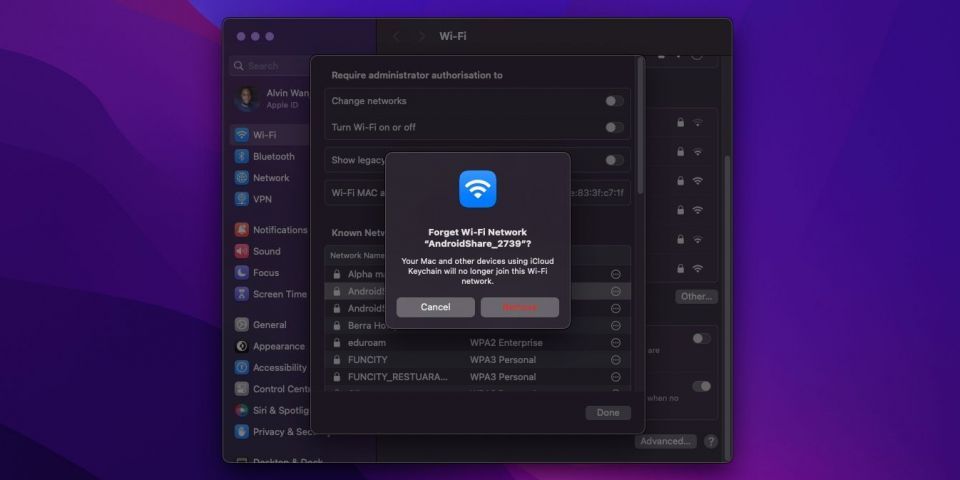
Wi-Fiネットワークを忘れるには、Touch ID(またはMacのロックを解除する他の方法)を使用して認証が必要になる場合があります。しかし、私の経験では、削除を選択してWi-Fiネットワークを忘れた後、確認を求められても自分の身元を確認することを拒否すると、デバイスはそれでもネットワークを忘れました。つまり、管理者パスワードなしでMacのWi-Fiネットワークを忘れることが可能です。
MacでWi-Fiネットワークの自動参加を無効にする
Macが特定のWi-Fiネットワークに自動的に接続することを防ぎたいが、ログイン情報を保持したい場合は、そのネットワークの自動参加を防止するだけです。方法は次のとおりです。
- メニューバーのWi-Fiアイコンをクリックし、Wi-Fi設定を選択します。または、システム設定 > Wi-Fiに移動します。
- 現在ネットワークに接続している場合は、既知のネットワークのネットワーク名の横にある省略記号(...)ボタンをクリックします。その後、ポップアップから自動参加オプションの選択を解除します。

- それ以外の場合は、Wi-Fi設定ページを下にスクロールして詳細設定をクリックします。
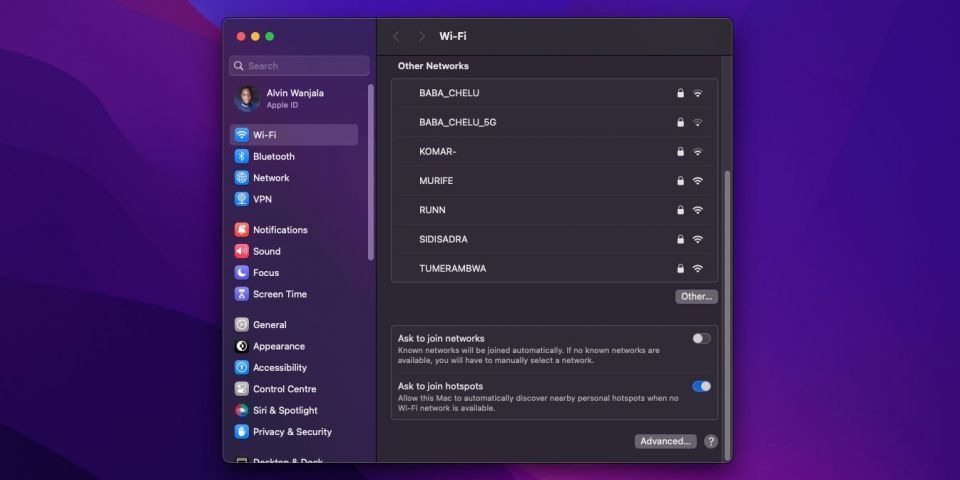
- 既知のネットワークで、自動参加を停止するネットワークの横にある省略記号(...)ボタンをクリックします。
- 次に、ポップアップから自動参加オプションのチェックを外します。
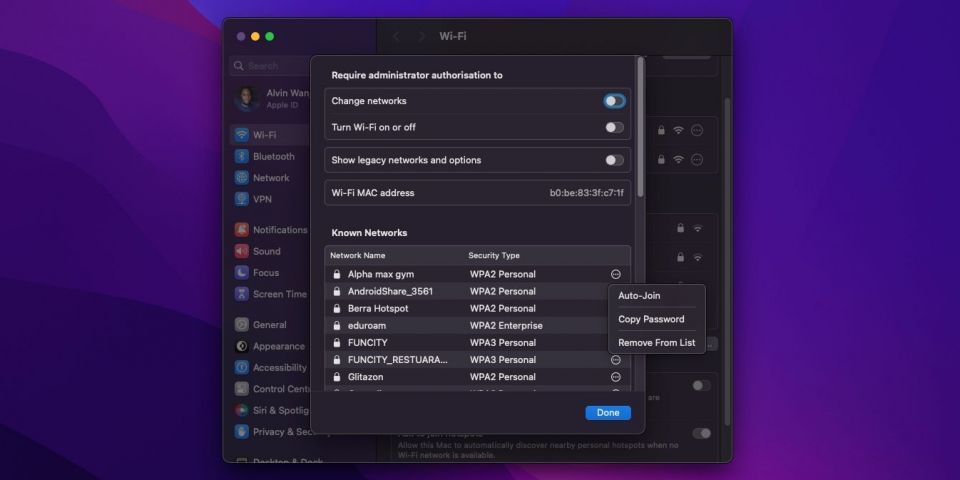
- 完了をクリックして終了します。
これで、Wi-Fiネットワークが近くにあるときは、手動で接続する必要があります。メニューバーのWi-Fiアイコンをクリックし、既知のネットワークのネットワーク名をクリックすることで接続できます。
MacでWi-Fiネットワークを忘れるか、自動参加を停止する
MacでWi-Fiネットワークを忘れるのは簡単ですが、そうすると関連するパスワードも削除されます。そのため、代わりに自動参加機能を無効にすることを検討する必要があります。自動参加を無効にすると、Macはネットワークの資格情報を保持するため、パスワードを再入力する手間が省けます。
コメントする